Microsoft .NET Framework — это программная платформа, разработанная компанией Microsoft, которая позволяет создавать и выполнять различные приложения и сервисы. Установленная версия .NET Framework на компьютере может играть важную роль при работе некоторых приложений, поэтому бывает полезно знать, какая версия запущена или установлена.
Существует несколько способов проверить версию .NET Framework на компьютере. Один из самых простых — это использовать инструмент Check .NET Version от Microsoft. Он позволяет посмотреть, установлена ли на вашем компьютере необходимая версия .NET Framework и какой номер версии установлен.
Для более подробного анализа, вы можете воспользоваться командной строкой. Откройте командную строку и введите команду: reg query HKEY_LOCAL_MACHINESOFTWAREMicrosoftNET Framework SetupNDP /s. После выполнения команды на экране будут выведены все установленные на компьютере версии .NET Framework, включая их номера версий.
Также вы можете проверить информацию о .NET Framework через панель управления вашего компьютера. Откройте панель управления, выберите категорию Программы, а затем Установленные программы или Программы и компоненты. В списке программ найдите .NET Framework и посмотрите, какие версии установлены на вашем компьютере.
Необходимо помнить, что на компьютере могут быть установлены несколько версий .NET Framework, и некоторые приложения могут требовать определенную версию для своей работы. Проверка версии .NET Framework поможет вам разобраться в этом и определить, какая версия необходима для использования конкретного приложения или сервиса.
Как посмотреть версию .NET Framework
Если вы хотите узнать, какая версия .NET Framework установлена на вашем компьютере, есть несколько способов это сделать.
Самый простой способ — воспользоваться утилитой Microsoft .NET Framework Version Detector. Как только вы ее скачаете и запустите, она покажет вам, какие версии .NET Framework установлены на вашем компьютере. Ссылку на скачивание утилиты вы можете найти на официальном сайте Microsoft.
Если вы предпочитаете ручную проверку, то можно воспользоваться командной строкой. Введите regedit в поле Выполнить (нажмите на кнопку Пуск и найдите это поле в меню). Откроется редактор реестра. Пройдите по пути HKEY_LOCAL_MACHINESOFTWAREMicrosoftNET Framework SetupNDP. Здесь вы найдете разделы с названиями вроде v4.0 или v3.5. Каждый такой раздел соответствует установленной версии .NET Framework на вашем компьютере.
Еще один способ проверить версию .NET Framework — воспользоваться командной строкой Windows. Откройте командную строку (нажмите на кнопку Пуск и введите cmd, затем выберите Командная строка). Введите команду wmic /namespace:
ootcimv2 path win32_product where name like ‘Microsoft .NET Framework%’ get version. Эта команда выведет вам версии всех установленных .NET Framework.
Как проверить какой net framework установлен
Для того чтобы узнать, какая версия .NET Framework установлена на вашем компьютере, вы можете воспользоваться инструментом от Microsoft, называемым .NET Framework Setup Verification Utility. Вот как его использовать:
-
Скачайте .NET Framework Setup Verification Utility с официального сайта Microsoft.
-
Запустите утилиту и следуйте инструкциям мастера установки.
-
После установки запустите утилиту.
-
Утилита автоматически начнет проверку и анализ установленных версий .NET Framework на вашем компьютере.
-
В результате вы получите информацию о том, какие версии .NET Framework установлены и какие из них корректно функционируют.
Этим способом вы сможете проверить, какие именно версии .NET Framework установлены на вашем компьютере и убедиться, что они работают без проблем. Пользуйтесь утилитой .NET Framework Setup Verification Utility, чтобы быть уверенными в правильности установки и функционирования .NET Framework.
Net framework как узнать версию
Как узнать, какая версия Microsoft .NET Framework установлена на компьютере?
Microsoft .NET Framework — это программная платформа, разработанная компанией Microsoft. Она предоставляет различные функции и сервисы для разработки и выполнения приложений под Windows. Однако, иногда возникает необходимость узнать, какая версия данного фреймворка установлена на компьютере.
Существует несколько способов для проверки версии Microsoft .NET Framework:
1. Посмотреть версию через Панель управления:
— Откройте Панель управления и перейдите в раздел Программы.
— В разделе Программы и компоненты найдите Microsoft .NET Framework.
— В верхней части окна будет указана версия фреймворка и ее компоненты, установленные на вашем компьютере.
2. Использовать специальные программы-детекторы:
— Существуют инструменты, такие как .NET Framework Detector, которые позволяют быстро и просто проверить версию Microsoft .NET Framework, установленную на компьютере. Вам нужно загрузить и установить такую программу, а затем запустить ее. Она автоматически определит версию фреймворка.
3. Проверить версию через командную строку:
— Нажмите Пуск и в поле поиска введите cmd, чтобы открыть командную строку.
— В командной строке введите reg query HKEY_LOCAL_MACHINESOFTWAREMicrosoftNET Framework SetupNDP /s и нажмите клавишу Enter.
— Появится список всех установленных версий Microsoft .NET Framework, отобразившихся в виде чисел (например, v4.0.30319).
Таким образом, существует несколько способов проверить версию Microsoft .NET Framework, установленную на компьютере. Вы можете воспользоваться Панелью управления, специальными программами-детекторами или командной строкой для этой цели. Эти методы помогут вам узнать, какая версия данного фреймворка установлена на вашем компьютере.
Какая версия .NET Framework установлена
Если вам нужно узнать, какой .NET Framework установлен на вашем компьютере, существует несколько способов для этого:
1. Проверка через системные настройки Windows:
Перейдите в Панель управления — Программы — Программы и компоненты и найдите раздел Microsoft .NET Framework. В этом разделе можно увидеть, какие версии .NET Framework установлены на вашем компьютере.
2. Использование специальных инструментов:
Существует удобный инструмент от Microsoft, называемый .NET Framework Setup Verification Utility. Он позволяет проверить версию .NET Framework и определить, какие компоненты установлены на вашем компьютере.
Для использования этого инструмента, необходимо:
- Скачать .NET Framework Setup Verification Utility с официального сайта Microsoft.
- Запустить утилиту и следовать инструкциям.
- Утилита автоматически определит, какие версии .NET Framework установлены на вашем компьютере и корректно ли они функционируют.
3. Использование .NET Framework Detector:
Для удобства пользователей существуют специальные онлайн-сервисы, которые позволяют проверить версию .NET Framework установленную на вашем компьютере. Один из таких сервисов — .NET Framework Detector. Этот инструмент позволяет определить версию .NET Framework и предоставляет информацию о всех установленных версиях на вашем компьютере.
В итоге, следуя описанным выше способам, вы сможете легко узнать, какая версия .NET Framework установлена на вашем компьютере и быть уверенным в том, что все необходимые компоненты присутствуют и функционируют корректно.
Net version detector
Как узнать, какая версия .Net Framework установлена на вашем компьютере? Для этого можно воспользоваться специальным инструментом — .Net Version Detector, разработанным Microsoft.
Этот инструмент позволяет проверить, какая версия .Net Framework установлена на вашем компьютере. Можно узнать не только версию, но и другую полезную информацию, например, какие обновления и исправления были установлены.
Как проверить версию .Net Framework с помощью Version Detector? Ниже приведены инструкции:
1. Загрузите инструмент
Перейдите на официальный сайт Microsoft и найдите страницу загрузки Net Version Detector. Скачайте установочный файл и запустите его.
2. Установите инструмент
Следуйте инструкциям мастера установки, чтобы успешно установить Version Detector на вашем компьютере.
3. Запустите инструмент
После установки найдите ярлык Version Detector на рабочем столе или в меню Пуск и запустите его.
4. Получите информацию о версии
После запуска Version Detector вы увидите окно с информацией о версии установленной на вашем компьютере .Net Framework. Вся необходимая информация будет представлена в наглядном виде.
Таким образом, использование инструмента .Net Version Detector позволяет проверить, какая версия .Net Framework установлена на вашем компьютере. Это особенно полезно при разработке и установке приложений, которые могут требовать определенной версии .Net Framework.
Как узнать версию framework
Использование Microsoft .NET Framework Setup Verification Utility
Одним из самых надежных способов узнать версию Framework, установленную на вашем компьютере, является использование утилиты Microsoft .NET Framework Setup Verification Utility. Эта утилита создана специально для проверки установленных версий Framework и определения их наличия.
- Скачайте и установите Microsoft .NET Framework Setup Verification Utility с официального сайта Microsoft.
- Запустите утилиту и просканируйте вашу систему.
- Утилита покажет список установленных версий Framework с указанием их пути и детальной информации о каждой версии.
Проверка версии Framework через реестр Windows
Еще один способ узнать версию Framework — это проверить реестр Windows. Реестр содержит информацию о всех установленных версиях Framework на вашем компьютере.
- Откройте Редактор реестра (нажмите Win + R, введите regedit и нажмите Enter).
- Перейдите по следующему пути: HKEY_LOCAL_MACHINESOFTWAREMicrosoftNET Framework SetupNDP
- В этой ветке реестра вы найдете список ключей, представляющих разные версии Framework.
- Разверните ключи и найдите подключи Install и Version. Значения этих подключей показывают, установлена ли данная версия и какая версия Framework установлена.
Независимо от того, какой способ вы выберете, вы сможете быстро и легко узнать, какая версия Framework установлена на вашем компьютере, и быть уверенным в совместимости вашего программного обеспечения.
Как узнать версию Microsoft .NET Framework
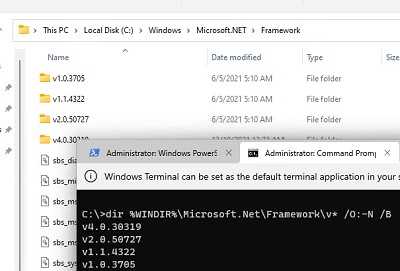
1. С помощью встроенного инструмента Windows
Windows предоставляет встроенный инструмент для проверки версии установленного .NET Framework. Для этого:
- Откройте Панель управления на вашем компьютере.
- Выберите раздел Программы или Программы и компоненты.
- Найдите в списке установленных программ Microsoft .NET Framework.
- Посмотрите версию, которая установлена на вашем компьютере.
Это самый простой способ узнать версию .NET Framework, однако он не всегда показывает все установленные версии и может быть неточным.
2. Используя инструмент .NET Framework Setup Verification Tool
Для более надежной и точной проверки установленных версий .NET Framework можно воспользоваться инструментом .NET Framework Setup Verification Tool.
Для проверки версий:
- Скачайте инструмент .NET Framework Setup Verification Tool с официального сайта Microsoft.
- Запустите загруженный файл.
- Следуйте инструкциям установщика и принимайте все установленные версии .NET Framework.
- После завершения проверки вы получите отчет, в котором будет указана версия .NET Framework, установленная на вашем компьютере.
Этот инструмент позволяет проверить все установленные версии .NET Framework и может найти ошибки и несовместимости.
Теперь вы знаете, как узнать версию Microsoft .NET Framework на вашем компьютере и проверить, какие версии установлены. Это может быть полезно для поддержки программ и обновлений, а также для улучшения общей совместимости на вашем компьютере.
Как узнать net framework версию
Чтобы узнать, какая версия .NET Framework установлена на вашем компьютере, вы можете использовать специальные инструменты, предоставленные Microsoft.
Способ 1: Проверить версию .NET Framework через Command Prompt
1. Откройте командную строку (Command Prompt) на своем компьютере.
2. Введите следующую команду и нажмите Enter: reg query HKLMSoftwareMicrosoftNET Framework SetupNDP /s
3. Вы увидите список установленных версий .NET Framework. Версия, установленная на вашем компьютере, будет указана после строки Version.
Способ 2: Использование .NET Framework Setup Verification Tool
Microsoft также предоставляет инструмент под названием .NET Framework Setup Verification Tool, который может помочь вам определить, какая версия .NET Framework установлена на компьютере.
- Скачайте инструмент .NET Framework Setup Verification Tool с официального сайта Microsoft.
- Запустите скачанный файл и следуйте инструкциям мастера установки.
- После установки запустите инструмент .NET Framework Setup Verification Tool.
- После завершения процесса проверки, инструмент отобразит список установленных версий .NET Framework и их статус.
Используя любой из указанных способов, вы сможете узнать, какая версия .NET Framework установлена на вашем компьютере и проверить соответствие установленной версии требуемой для запуска конкретной программы или приложения.
Как узнать какой framework установлен
Чтобы проверить, какая версия .NET Framework установлена на компьютере, следуйте этим шагам:
- Скачайте .NET Framework Setup Verification Tool с официального сайта Microsoft.
- Запустите утилиту.
- Дождитесь завершения сканирования.
- После завершения сканирования, вы увидите информацию о том, какие версии .NET Framework установлены на вашем компьютере.
- Также вы можете посмотреть установленные версии .NET Framework в списке программ и компонентов на вашем компьютере в разделе Управление панели -> Программы и компоненты.
Теперь вы знаете как узнать, какой framework установлен на вашем компьютере. Это может быть полезно, например, для проверки совместимости при установке новых программ или при разработке собственных приложений.
